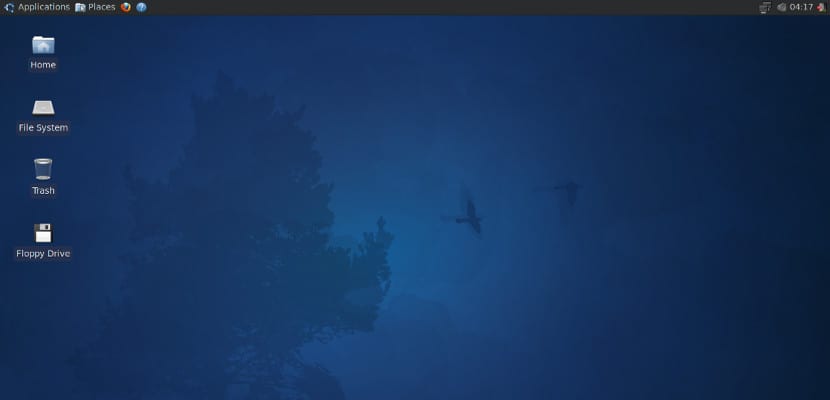
D'aquí a uns dies començarà un any nou i amb això molts de vosaltres començareu les tasques d'actualització, instal·lació i manteniment dels vostres sistemes operatius. Buscant informació sobre aquest tema vaig topar amb un script molt curiós (Gràcies a aquesta web per publicar el codi) que planteja automatitzar la Postinstal·lació de Xubuntu, Si, si, de Xubuntu.
És un script bastant bàsic però molt complet que un cop iniciat ens instal·larà els següents programes:
- LibreOffice.
- Chrome
- Firefox
- VLC
- OpenShot
- calibre
- Dropbox
- precàrrega
- Gedit
- Xubuntu-restricted-extres
- Brasero
- Gimp
A més aquest script ens actualitza el sistema, ens instal fonts de Windows i instal els còdecs i llibreries necessàries per a visualitzar contingut multimèdia. El millor d'aquest script és que no només ens instal el programari bàsic sinó que a més ens permet modificar i configurar la instal·lació dels programes que vulguem ja que el codi de l'script és lliure.
Fer servir el script de la Postinstal·lació de Xubuntu
Primer hem de crear l'script de Postinstal·lació, un cop creat el executarem perquè procedeixi a la instal·lació dels programes. Així vam obrir la terminal i escrivim el següent:
sudo nano Postinstal·lació
En aquest document copiarem el següent:
#! / Bin / bash
#instalacion per defecte
clear
trobo «Postinstal·lació de xubuntu»
trobo «instal.lació de de programes després d'instal·lar Xubuntu 14.04 trusty tahr»
trobo «Actualitzant repositoris»
sudo apt-get update
echo -e «\ i [92mAhora instal·lem les fonts de Windows ja que és l'únic paquet que demana interactuar»
echo -e «\ i [0m»
echo -e «\ i [93mInstrucciones»
echo -e «\ i [0m»
echo -e «1) \ i [93mPulsa la \ i [0m \ i [4mflecha de la dreta \ i [24m \ i [93m i després \ i [0m \ i [4mEnter \ i [24m \ i [93m quan \ i [0m \ i [41mAceptar \ i [0m \ i [93m aquest en Vermell \ i [0m »
echo -e «2) \ i [93mSelecciona \ i [0m \ i [4mSI \ i [24m \ i [93m i després prem \ i [0m \ i [4mEnter \ i [24m \ i [0m»
echo -e «3) \ i [93mY ja pots deixar l'ordinador només fins que acabi \ i [0m»
fet -e «»
fet -e «»
echo -e «\ i [92m Prem enter quan ho hagis entès \ i [0m»
read $ A
sudo apt-get install -i ttf-mscorefonts-installer
echo -e «\ i [92m Pots anar-te'n a prendre un cafè o quedar-te mirant però ja acabo jo només \ i [0m»
sleep 5s; echo -e «\ i [92mActualizando el sistema»
echo -e «\ i [0m»
sudo apt-get -i upgrade
#crom
wget -q -O - https://dl-ssl.google.com/linux/linux_signing_key.pub | sudo apt-key add -
suo sh -c 'trobo «deb http://dl.google.com/linux/chrome/deb/ stable main»> /etc/apt/sources.list.d/google.list'
trobo «Afegint fonts de programari»
# JDownloader
suo add-apt-repository -i ppa: jd-team / JDownloader
#yppamanager
suo add-apt-repository -i ppa: webupd8team / i-ppa-manager
#gimp
suo add-apt-repository -i ppa: otto-kesselgulasch / gimp
#myweather indicator
suo add-apt-repository -i ppa: atareao / atareao
sudo apt-get update
sudo apt-get -i upgrade
trobo «Instal·lant programes»
sudo apt-get install -i google-chrome-stable xubuntu-restricted-extres vlc vlc-plugin-premi libvlc5 libxine1-ffmpeg mencoder llepa libmad0 mpg321 OpenShot OpenShot-doc rar UNACE p7zip-full unzip p7zip-rar sharutils MPACK arj JDownloader i- ppa-manager gimp inkscape synaptic PlayOnLinux libavcodec-extra calibre libdvdread4 thunderbird LibreOffice-help-és LibreOffice-l10n-és libappindicator1 IcedTea-7-plugin openjdk-7-jre terminator gimp-plugin-registry x264 preload prelink MySpell-és gparted Cabextract File roller uudeview mi-weather-indicator lm-sensors laptop-mode-tools
# Desactivar notificacions d'informe d'error
suo set -is / enabled = 1 / enabled = 0 / g / etc / default / APPORT
# Veure dvds
suo /usr/share/doc/libdvdread4/./install-css.sh
suo laptop_mode
clear
fet «»
echo -e «\ i [1 m \ i [92mInstalacion completa \ i [21m»
fet «»
fet «»
# Missatge de comiat
fet «»
fet «»
fet «»
sleep 1s; echo -e «\ i [92mNo oblidis visitar-nos a»
fet «»
fet «»
sleep 1s; echo -e «\ i [42m \ i [91m *********************************** ****************************** »
sleep 1s; echo -e «\ i [93m + - + - + - + - + - + - + - + - + - + - + - + - + - + - + - + - + - + - + - + - + - + - + - + - + - + - + - + - + - + - + - + - + »
sleep 1s;echo -e » \e[42m \e[97m\e[1mhttps://ubunlog.com»
sleep 1s; echo -e «\ i [42m \ i [93m + - + - + - + - + - + - + - + - + - + - + - + - + - + - + - + - + - + - + - + - + - + - + - + - + - + - + - + - + - + - + - + - + \ i [0m »
sleep 1s; echo -e «\ i [42m \ i [91m *********************************** ****************************** \ i [0m »
fet «»
# Perquè pregunti si volem reiniciar
echo -e «\ i [91m¿Quieres reiniciar? (S / n) \ i [0m »
read D
if [[ «$ D» == «n»]];
llavors
echo -e «\ i [42m \ i [97m \ i [1mGracias per utilitzar el nostre script \ i [0m»
else
sleep 4s; echo -e «\ i [42m \ i [97m \ i [1mReiniciando \ i [0m»
suo sleep 1s; shutdown -r + 0
fi
Una vegada que ho hem copiat, el guardem i li donem permisos d'escriptura amb el següent:
suo chmod 777 Postinstal·lació
I per executar l'script només hem d'escriure el següent:
suo sh ./postinstalacion
Un cop ha acabat la instal·lació, el millor és reiniciar el sistema, encara que si necessitem seguir amb la sessió, podrem fer-ho sense cap problema. Com veieu és un procés senzill i un cop creat l'script podrem usar-lo en qualsevol equip amb Xubuntu, un gust d'Ubuntu bastant bo per equips amb pocs recursos, ¿No creieu?
Tinc un script similar que us pot servir d'ajuda en http://script14.xjesus.net
el paràmetre -i en sudo apt-get install -i que vol dir?
em mana el següent error, després de:
-e "i [92mAhora instal·lem les fonts de Windows ja que és l'únic paquet que demana interactuar"
-e "i [0m"
-e "i [93mInstrucciones"
-e "i [0m"
./postinstall: 12: ./postinstall: Syntax error: «)» unexpected
ok ja ho arregli només que ara les instrucions em surten de la següent manera:
"I [92mAhora instal·lem les fonts de Windows ja que és l'únic paquet que demana interactuar"
"I [0m"
"I [93mInstrucciones"
"I [0m"
"1 e [93mPulsa l'e [0ME [4mflecha de la derechae [24me [93m i després i [0ME [4mEntere [24m i [93m quan i [0ME [41mAceptare [0ME [93m aquest en Rojoe [0m"
«2 i [93mSelecciona i [0ME [4mSIe [24me [93m i després prem i [0ME [4mEntere [24me [0m"
«3 i [93mY ja pots deixar l'ordinador només fins que terminee [0m"
""
""
"I [92m Prem enter quan ho hagis entendidoe [0m"
Interessant. Gràcies per compartir-!.
Salutacions!